Photoshopで開く
[ Camera Raw ] で処理した画像を、Photoshop で開きましょう。開く方法には、[ コピーを開く ] を使用します。[ フィルムストリップ ] – [ 画像を保存 ] – [ JPEG ]
【操作方法】
[ Camera Raw ] の [ 開く ] は、[ option ( Alt ) ] キーを押すと、[ コピーを開く ] に変わります。[ コピーを開く ] をクリックします。
![[option(Alt)]+クリック](https://psgips.net/wp-content/uploads/2021/07/uf031_05_01.jpg)
[ option ( Alt ) ] + クリック
元データを保持
[ 開く ] をクリックすると、DNG 画像のメタデータが自動更新されます。元データを保持したい場合は、[ コピーを開く ] を使用しましょう。
[ スーパー解像度 ] が適用された画像を、Photoshop で開くことができました。結果は、新しい DNG 画像として、保存されているので、[ Camera Raw ] は自動的に閉じられます。
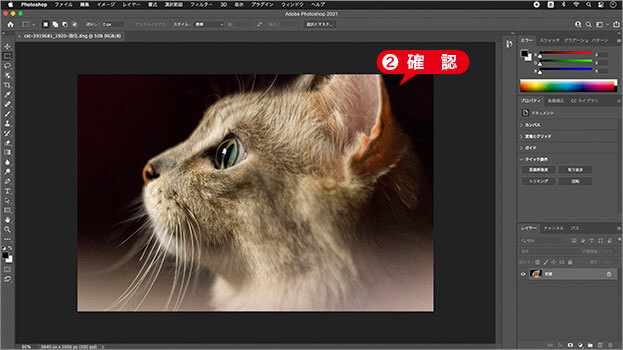
DNG 画像を Photoshop で開く
元画像のディテールは、細部に渡って維持されています。アップサンプリング特有の斑点もありません。
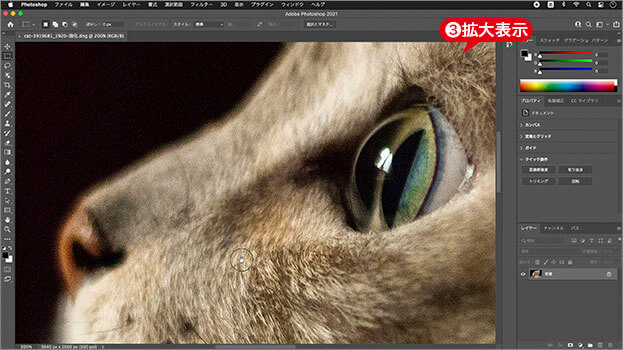
拡大表示して適用結果を確認
アップサンプリングしたとは思えない、自然で綺麗な仕上がりです。
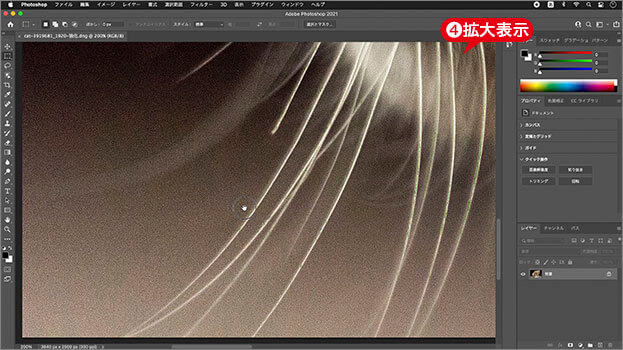
ガウスノイズを確認
事前にノイズを削除
JEPG 形式の画像には、特徴的なノイズが発生しています。圧縮率が高いほど、それは目立ちます。そんなときは、[ ニューラルフィルター ] の [ JPEG のノイズを削除 ] で、事前にノイズを削除しておきましょう。

フリーのグラフィックデザイナーです。カタログ、ポスター、パッケージなど様々な分野に携わってきました。



